电脑打字时,出现字母,怎么才能打出字 输入法字母无法打出汉字怎么办
在日常生活中,我们经常会使用电脑来进行文字输入和编辑,有时候在使用电脑打字的过程中,可能会遇到一些问题,比如输入法无法打出汉字,或者出现字母而无法打出完整的字。这种情况让人感到困惑和烦恼,特别是在需要快速输入文字或者处理工作时,这样的问题会影响效率和体验。面对这样的情况,我们应该怎么办呢?下面就让我们一起来探讨一下解决这个问题的方法和技巧。
具体步骤:
1.在你的电脑左下方找到这个“开始”的功能键。
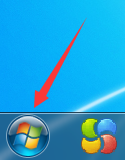
2.找到方框中框选出来的“控制面板”
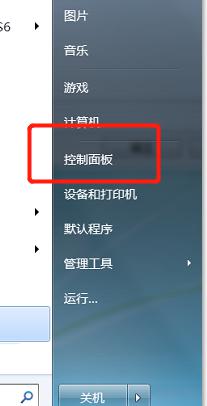
3.找到“时钟和语言区域”
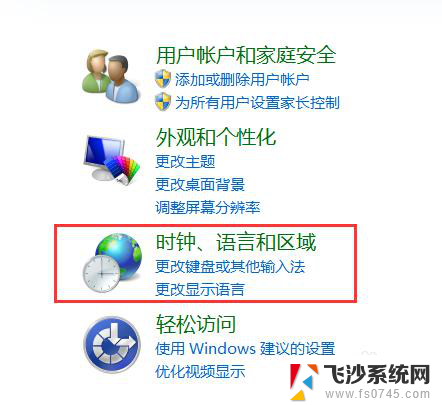
4.点开“更改键盘或者其他输入法”
5.在“键盘和语言”这个选项下,找到“更改键盘”
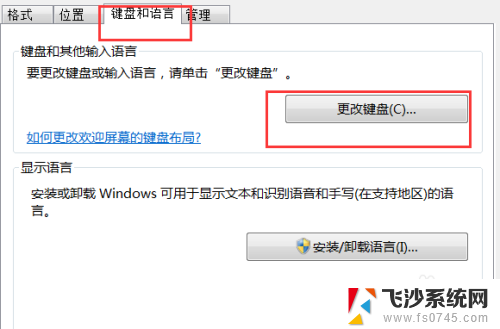
6.在跳出来的新页面上,咱们找到自己常用的那个输入法。并点上去。然后右边找到“属性”这个选项。
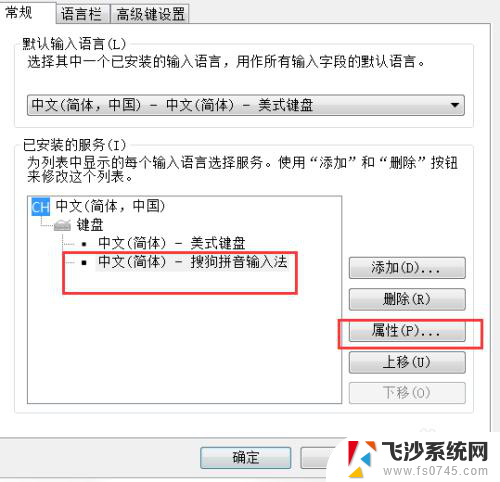
7.然后在新的页面左下角找到“恢复本页默认设置”。这个时候再试试能不能够打字。有没有解决问题。如果没有解决问题的话,咱们再用下面第二个方法试一下。
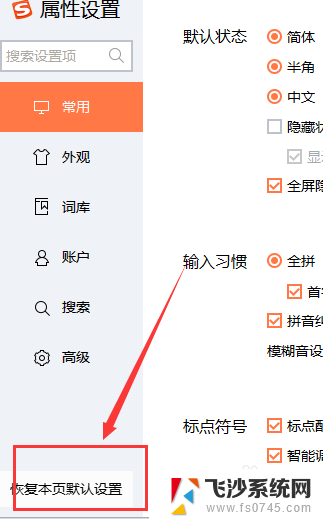
8.咱们还是回到刚才点击输入法的地方。还是选中你常用的输入法。这个时候再点击右边的“删除”键。把你常用的这个输入法删除掉。
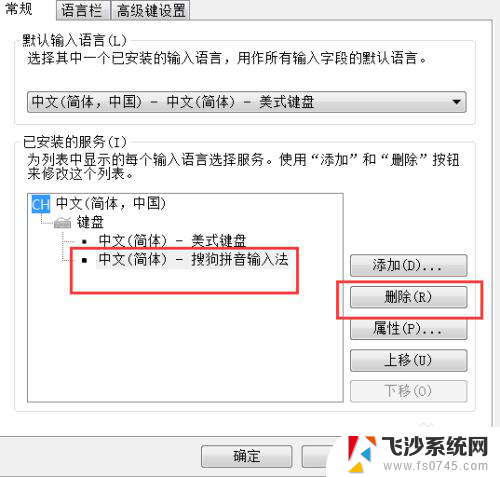
9.删除后,页面就是下面这个样子了。刚才选中的输入法被删除掉了。然后咱们在右边再找到“添加”这个选项
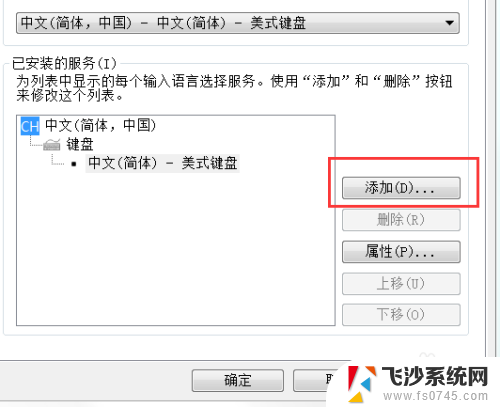
10.再目录里面咱们找到刚才删除掉的输入法。将它再次添加进来。并点击确定。
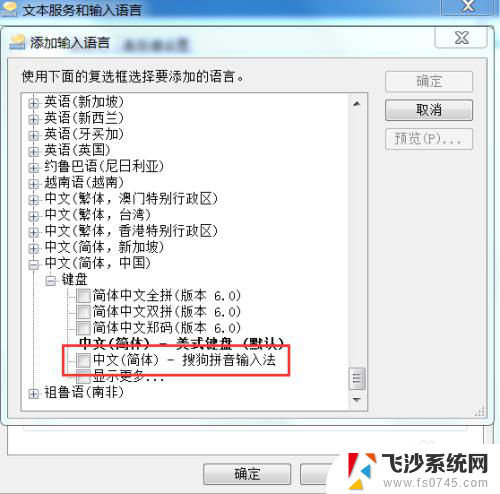
11.再次添加以后,页面就会变成这样。然后你的电脑下方也会出现输入法的状态栏。你再试试能不能够输入汉字。一般显示栏出来了问题就能够解决了。希望我的办法能够帮助到你。
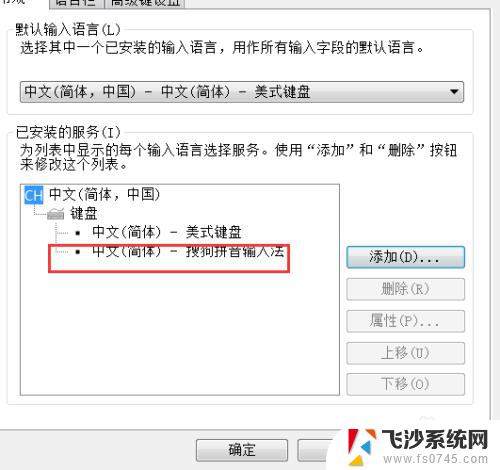
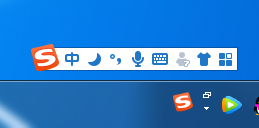
以上是解决电脑打字时字母不完整的方法,如果你遇到这种情况,可以按照以上操作解决,非常简单快速,一步到位。
电脑打字时,出现字母,怎么才能打出字 输入法字母无法打出汉字怎么办相关教程
-
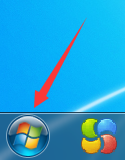 输入法第三个字母成不了字 输入法字母无法打出汉字怎么办
输入法第三个字母成不了字 输入法字母无法打出汉字怎么办2024-04-12
-
 电脑字母键盘打不出字母 键盘上某些字母无法打出怎么解决
电脑字母键盘打不出字母 键盘上某些字母无法打出怎么解决2024-07-14
-
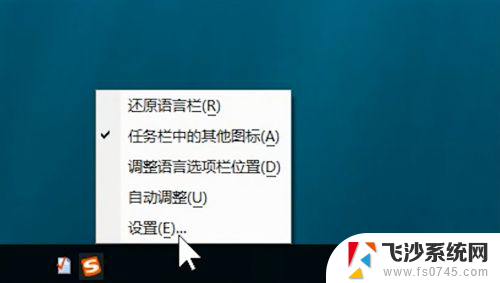 电脑桌面输入法打不出汉字 电脑输入法打不出汉字怎么办
电脑桌面输入法打不出汉字 电脑输入法打不出汉字怎么办2024-01-28
-
 电脑键盘打不了l字母 笔记本电脑键盘无法输入字母
电脑键盘打不了l字母 笔记本电脑键盘无法输入字母2023-10-26
- 电脑如何大写字母 电脑打字如何输入大写字母
- 电脑输入法怎么大写 电脑打字时如何输入大写字母
- 华为电脑输入法打不出汉字 华为电脑输入法无法输入中文汉字的解决方法
- 电脑上咋输入大写字母 电脑打字如何输入大写字母
- 电脑英文字母打不出来 笔记本电脑键盘问题无法输入字母
- 电脑只能打拼音不能打汉字怎么办 电脑无法打汉字怎么输入
- window自动下载更新 怎么关闭 笔记本电脑自动更新关闭步骤
- windows怎么关闭开机自启动 电脑开机自启动程序怎么关闭
- wifi点开就自动关闭怎么回事 笔记本无线WiFi自动关闭原因
- windows server安全策略 Windows Server 2012 如何启用本地安全策略
- win更新鼠标右键一直转圈 电脑右键一直转圈怎么解决
- windows七怎么连蓝牙? 电脑蓝牙耳机连接方法
电脑教程推荐
- 1 window自动下载更新 怎么关闭 笔记本电脑自动更新关闭步骤
- 2 linux文件与windows文件互传 Linux和Windows文件互传工具
- 3 声卡的耳麦怎么用 usb声卡有什么功能
- 4 电脑屏幕电源灯闪烁不停但却黑屏 笔记本电脑电源指示灯亮但是屏幕黑屏
- 5 搜狗输入法怎么输入不认识的字 搜狗输入法生字查询步骤
- 6 无线耳机音量怎么调 蓝牙耳机音量调节方法
- 7 u盘的文件系统怎么改 U盘文件系统修改成NTFS方法
- 8 手机连上无线网怎么查看密码 手机连接wifi后如何查看密码
- 9 电脑软件图标显示异常 电脑桌面图标丢失恢复方法
- 10 王者语音没声音怎么回事 苹果手机打王者荣耀为什么没有声音